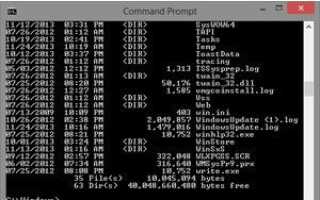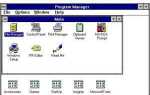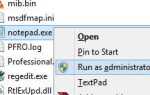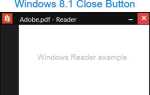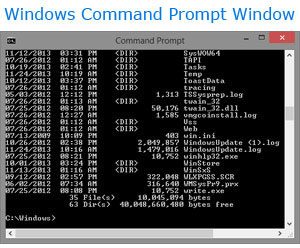
Изменение подсказки в командной строке может дать вам дополнительную полезную информацию при навигации по сеансу.
- Пользователи Microsoft DOS
- Пользователи Unix и Linux
Пользователи Microsoft DOS
Чтобы изменить подсказку в MS-DOS, вы должны использовать команду подсказки, за которой следуют специальные коды, используемые вместе с командой подсказки. Ниже приведены некоторые часто используемые подсказки.
подскажите $ p $ g
Изменяет подсказку на стандартную подсказку в MS-DOS, в которой перечисляется диск с текущим путем, как показано ниже.
C: \>
подскажите $ t $ d $ _ $ p $ g
Измените приглашение, чтобы указать время и дату над стандартным приглашением, аналогично тому, как показано ниже.
13: 38: 49.78 Пн 17.02.2003
C: \>
Если вы хотите сделать эти изменения постоянными, отредактируйте файл autoexec.bat и добавьте строку приглашения, которую вы использовали в приглашении.
Пользователи Unix и Linux
Изменение приглашения в Unix и Linux зависит от используемой оболочки.
Если вы используете оболочку C, введите:
set prompt = "` hostname`> "
Отображает имя хоста в приглашении, аналогично приведенному ниже приглашению:
ComputerHope>
set prompt = "` pwd`> "
Отображает рабочий каталог с подсказкой:
/ Корень>
set prompt = "` hostname` (`pwd`)>"
Отображает имя хоста вместе с рабочим каталогом:
ComputerHope (/ корень)>
set prompt = \ [`id -nu` @` hostname -s` \] \ # \
Отображает пользователя, который вошел в систему вместе с именем хоста, аналогично приведенному ниже приглашению:
[[Электронная почта защищена]] #
Если вы хотите сделать приглашение постоянным в C Shell, отредактируйте файл .cshrc и добавьте ту же строку, которую вы использовали в приглашении.